Có lẽ cụm từ “đóng băng ổ cứng” đã rất quen thuộc với nhiều bạn rồi, nhưng mình tin là cũng không ít bạn chưa hiểu hoặc chưa từng nghe về khái niệm này !
Đúng vậy, vì thường thì những quán Game họ mới hay dùng đến phần mềm này để không bị can thiệp nhiều vào hệ thống.
Việc đóng băng ổ cứng có nhiều ưu nhược điểm khác nhau mà bạn nên quan tâm, nếu như bạn chưa hiểu về đóng băng ổ cứng thì hãy tham khảo bài viết này ngay nhé…
Rồi sau đó hãy đưa ra quyết định là nên đóng băng ổ cứng của mình lại hay không. OK! trước tiên bạn cần hiểu về khái niệm đóng băng ổ cứng trước đã…
Mục Lục Nội Dung
- #1. Đóng băng ổ cứng là gì?
- #2. Tác dụng của việc đóng băng ổ cứng?
- #3. Nên đóng băng máy tính trong trường hợp nào?
- #4. Nhược điểm của việc đóng băng ổ cứng
- #5. Lưu ý khi sử dụng máy tính đã được đóng băng?
- #6. Cách sử dụng DeepFreeze để đóng băng ổ cứng
- #7. Ưu điểm của phần mềm Deep Freeze
- #8. Download Deep Freeze mới nhất
- #9. Hướng dẫn cài đặt Deep Freeze để đóng băng ổ cứng
- #10. Cách mở đóng băng ổ cứng
- #11. Làm thế nào để gỡ bỏ phần mềm Deep Freeze?
- #12. Lời kết
#1. Đóng băng ổ cứng là gì?
Các bạn có thể hiểu đơn giản như sau:
Đóng băng ổ cứng là phương pháp chống ghi các dữ liệu lên phân vùng ổ cứng được đóng băng, có nghĩa là sau khi bạn thực hiện đóng băng thành công thì mọi thao tác như cài đặt phần mềm, copy dữ liệu, chỉnh sửa file, tinh chỉnh hệ thống,…
Nói chung là tất cả những thao tác mà bạn đã làm trên phân vùng được đóng băng sẽ trở về trạng thái như mới (lúc bạn đóng băng) sau khi thực hiện bạn Restart lại máy tính.
#2. Tác dụng của việc đóng băng ổ cứng?
Như đã nói ở trên, việc đóng băng ổ cứng sẽ giúp máy tính của bạn sạch sẽ hơn, bảo mật hơn và chắc chắn là máy tính của bạn sẽ luôn được an toàn.
Mọi thao tác trên phân vùng ổ cứng được đóng băng sẽ trở về như mới sau khi bạn Reset lại máy tính.
#3. Nên đóng băng máy tính trong trường hợp nào?
Những máy tính công cộng, máy tính nhiều người sử dụng thì nên đóng băng lại. Vì chúng ta không thể kiểm soát được, ví dụ điển hình là các quán Game.
Hàng ngày có hàng chục người dùng 1 máy, mà mỗi người cài đặt một phần mềm thì chắc chỉ tầm nửa tháng thôi là cái máy tính của trở thành bãi rác và đương nhiên là sẽ không thể hoạt động ổn định được nữa.
Chính vì vậy mà các bạn có thể thấy, ở các quán Game họ đã chọn phương án đóng băng ổ cứng lại, người dùng muốn cài gì thì cài nhưng sau khi Restart lại máy thì nó sẽ trở về như mới, rất hay đúng không 😛
Những bạn mới tìm hiểu và sử dụng máy tính: Thông thường thì những bạn này thường thích vọc và tìm cách tối ưu, tinh chỉnh hệ thống.
Nhưng trên mạng không phải hướng dẫn nào cũng chính xác 100%, nếu như bạn không học hỏi có chọn lọc thì việc bị lỗi Windows là rất dễ xảy ra.
Chính vì thế những người đang tìm hiểu về windows, hay chưa có kinh nghiệm sử dụng máy tính thì nên đóng băng lại trước khi ngâm cứu nhé 😀
#4. Nhược điểm của việc đóng băng ổ cứng
Lợi thì có rất nhiều rồi, tuy nhiên cái gì cũng có 2 mặt của nó. Mặc dù nó bảo vệ hệ điều hành rất tốt nhưng nhược điểm là hơi khó chịu khi sử dụng. Mình lấy ví dụ như:
- Nếu như bạn muốn cài đặt thêm phần mềm nào đó để sử dụng luôn thì lại phải mở đóng băng ra, rồi phải Restart lại máy tính để cài đặt, chính vì vậy mà nó rất bất tiện.
- Hoặc là có nhiều trường hợp bạn đang làm việc, ví dụ như gõ văn bản chẳng hạn. Bạn lại để file văn bản ở trong phân vùng ổ đã được đóng băng và tự nhiên bị cúp điện đột ngột… Vâng! bi kịch xảy ra luôn 😛 . Tất nhiên file văn bản đó sẽ bị mất rồi 😛
- Tóm lại là tất cả những gì mà bạn để trên phân vùng đã được đóng băng thì cho dù bạn vô tình hay cố tình Restart lại máy tính thì đều mất hết, đây cũng là một nhược điểm của việc đóng băng ổ cứng.
#5. Lưu ý khi sử dụng máy tính đã được đóng băng?
- Thường thì máy tính chỉ nên đóng băng ổ chứa hệ điều hành thôi, mà ổ chứa hệ điều hành thường là ổ C, màn hình Desktop, thư mục User người dùng (My Document), chính vì thế mà bạn không được lưu những file quan trọng ở những thư mục này.
- Bạn cũng có thể cài đặt phần mềm vào phân vùng khác ổ chứa hệ điều hành để đỡ mất thời gian mở băng. Trừ những phần mềm bắt buộc phải cài trên ổ hệ thống ví dụ như Driver, phần mềm diệt virus…
- Thiết lập lưu lại các file ở phân vùng D, E, F.. nói chung là khác phân vùng bạn đã đóng băng là được.
#6. Cách sử dụng DeepFreeze để đóng băng ổ cứng
Hiện nay có rất nhiều phần mềm hỗ trợ đóng băng ổ cứng máy tính, tuy nhiên để nói về mức độ đơn giản, hiệu quả và an toàn thì Deep Freeze có lẽ là lựa chọn số 1 rồi.
Sau đây mình sẽ giới thiệu và hướng dẫn chi tiết cho các các cài đặt, sử dụng phần mềm DeepFreeze để đóng băng ổ cứng.
#7. Ưu điểm của phần mềm Deep Freeze
- Nâng cao khả năng bảo mật máy tính, tránh bị lây lan virus từ môi trường bên ngoài và trên internet.
- Tránh việc bị cài nhầm những phần mềm độc hại và không rõ nguồn gốc.
- Dung lượng nhỏ gọn (hơn 10MB), dễ cài đặt, dễ sử dụng.
- Khôi phục windows về trạng thái như lúc mới đóng băng.
- Tương thích với hầu hết các phần mềm hiện nay nên rất hiếm khi xảy ra xung đột phần mềm.
- Bạn có thể thiết lập đóng băng 1 hay nhiều phân vùng ổ cứng.
- Hỗ trợ thiết lập mật khẩu để tránh kẻ xấu phá băng và làm hại máy tính của bạn.
- …..nhiều tính năng hay khác nữa, bạn có thể vào trang chủ của nó để biết thêm thông tin nhé.
#8. Download Deep Freeze mới nhất
Trang chủ: www.faronics.com
Link bản 8.30 (bản này dễ kích hoạt hơn :D): Link tải về / Link dự phòng
Bản dành cho Windows (Bản mới nhất): (Các bạn vào 1 trong các link sau nhé)
NOTE: Là người sử dụng máy tính cá nhân thì chúng ta sử dụng bản Deep Freeze Standard thôi nhé các bạn.
Bản dành cho MAC:
Tips: Deep Freeze là phần mềm trả phí nên các bạn nếu có điều kiện thì hãy mua để ủng hộ nhà phát hành nhé.
Còn nếu như bạn không có điều kiện mua thì hãy tìm kiếm trên mạng, có rất nhiều trang chia sẻ bản quyền phần mềm này.
P/s: Nếu như bạn không tìm được thì hãy comment bên dưới, mình sẽ gửi cho. Lưu ý là chỉ cần nhập đúng địa chỉ email vào khung comment là mình sẽ gửi cho các bạn, không cần phải công khai email của bạn ra đâu nhé. OK.
#9. Hướng dẫn cài đặt Deep Freeze để đóng băng ổ cứng
+ Bước 1: Sau khi tải phần mềm về, các bạn hãy giải nén ra sau đó nhấn đúp chuột hoặc nhấn chuột phải vào file cài đặt chọn Run as adminstrator để chạy dưới quyền quản trị.
Giao diện đầu tiên hiện ra bạn nhấn Next để tiếp tục.
Tích vào dòng I ACCEPT THE TERMS... và nhấn Next.
+ Bước 2: Tại đây nếu như bạn có key sẵn rồi thì hãy nhập vào và nhấn Next, còn nếu như bạn vẫn chưa tìm được key thì nhãy tích vào ô Use Evaluation để kích hoạt sau cũng được nhé.
Ở đây do mình đã có key nên mình sẽ nhập vào luôn.
Thông báo kích hoạt bản quyền thành công. Bạn nhấn OK để đồng ý.
+ Bước 3: Chọn những ổ mà bạn muốn đóng băng, mặc định thì ổ C (tức là ổ hệ điều hành đã được chọn để đóng băng rồi).
Còn các ổ khác nếu như bạn thích đóng băng thì hãy chọn Frozen (đóng băng), ở đây mình chỉ muốn đóng băng ổ C thôi nên mình sẽ chọn Thawed (bỏ đóng băng) => Nhấn Next để tiếp tục.
+ Bước 4: Bước này bạn có thể tạo một phân vùng ảo trên máy trạm có thể dùng để lưu trữ chương trình , các tập tin hay các thay đổi cố định.
Bạn có thể tạo hoặc không cũng được. Nếu không muốn tạo thì bạn hãy bỏ dấu tích tại dòng Create ThawSpace đi nhé. Sau đó nhấn Next để tiếp tục.
+ Bước 5: Bạn có thể kết nối với dịch vụ lưu trữ đám mây của Deep Freeze, điều này sẽ rất hữu ích khi bạn quên password, bạn có thể lấy lại password qua địa chỉ email một cách dễ dàng.
Nhưng nếu như bạn đang dùng key được chia sẻ trên mạng thì khỏi cần kết nối nhé :D. Cuối cùng nhấn Install để bắt đầu cài đặt.
+ Bước 6: Sau khi cài đặt xong, máy tính sẽ Restart để áp dụng cài đặt.
OK, sau khi máy tính đã khởi động lên thì một biểu tượng hình con gấu trắng sẽ xuất hiện như hình bên dưới. Và đây chính là biểu tượng của Deep Freeze.
+ Bước 7: Mở Deep Freeze
Để mở được Deep Freeze để vào phần cài đặt thì bạn hãy nhấn tổ hợp phím Alt + Ctrl + Shift + F6 hoặc giữ phím Shift và click đúp chuột vào icon biểu tượng Deep Freeze.
Tại giao diện ban đầu, do chúng ta chưa đặt mật khẩu nên bạn hãy nhấn OK để vào thôi, còn trong trường hợp mà bạn đã kết nối với dịch vụ lưu trữ đám mây thì bạn hãy nhập tài khoản đó vào là xong.
+ Bước 8: Thiết lập
Tại tab Boot Control có các lựa chọn sau:
- Boot Frozen: Đóng băng
- Boot Thawed on next: Ví dụ mình cọn là 2 thì có nghĩa là máy tính sẽ đóng băng sau 2 lần Restart máy tính.
- Boot Thawed: Bỏ đóng băng.
Note: Lưu ý là mỗi lần đóng băng hay mở đóng băng thì đều phải Restart lại máy tính để áp dụng thay đổi nhé.
Chuyển sang tab Password: Bạn hãy nhập Password như hình hướng dẫn bên dưới để bảo mật các thiết lập của bạn, tránh người khác mở đóng băng tùy ý.
#10. Cách mở đóng băng ổ cứng
Rất đơn giản, để mở đóng băng bạn chỉ cần tích vào lựa chọn Boot Thawed và Restart lại máy tính để áp dụng. OK sau khi máy tính khởi động lên, biểu tượng của Deep Freeze sẽ có dấu x đỏ thế này.
#11. Làm thế nào để gỡ bỏ phần mềm Deep Freeze?
Vì một lý do nào đó mà bạn không muốn sử dụng phần mềm đóng băng ở cứng Deep Freeze nữa, bây giờ bạn muốn gỡ bỏ nó ra khỏi máy tính thì phải làm thế nào?
Không như các phần mềm thông thường khác, Deep Freeze không thể gỡ bỏ theo cách thông thường được, để gỡ bỏ được Deep Freeze thì bạn chỉ làm như sau:
+ Bước 1: Mở đóng băng ra trước.
+ Bước 2: Chạy lại file Setup cài đặt Deep Freeze => chọn Yes như hình bên dưới.
Lúc này thay vì Install thì chương trình sẽ hiển thị Uninstall để bạn có thể gỡ bỏ phần mềm một cách dễ dàng.
#12. Lời kết
Như vậy là mình đã phân tích và hướng dẫn rất chi tiết cho các bạn cách đóng băng ổ cứng bằng phần mềm Deep Freeze rồi nhé.
Đóng băng ổ cứng thực sự là một giải pháp tuyệt vời cho những ai không có kinh nghiệm bảo mật máy tính, nếu như bạn đang có ý định thực hiện thì làm ngay thôi.
Mặc dù sử dụng có hơi phiền phức một chút nhưng bù lại nó lại rất an toàn nên bạn hãy cân nhắc nhé 😛 Hi vọng bài viết sẽ hữu ích với bạn, chúc các bạn thành công!
Kiên Nguyễn – Blogchiasekienthuc.com
 Blog Chia Sẻ Kiến Thức Máy tính – Công nghệ & Cuộc sống
Blog Chia Sẻ Kiến Thức Máy tính – Công nghệ & Cuộc sống

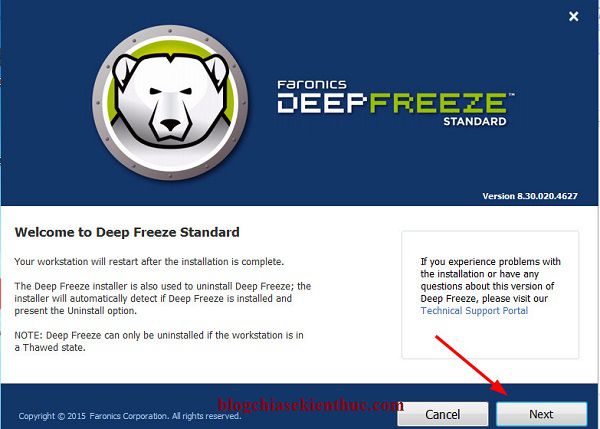
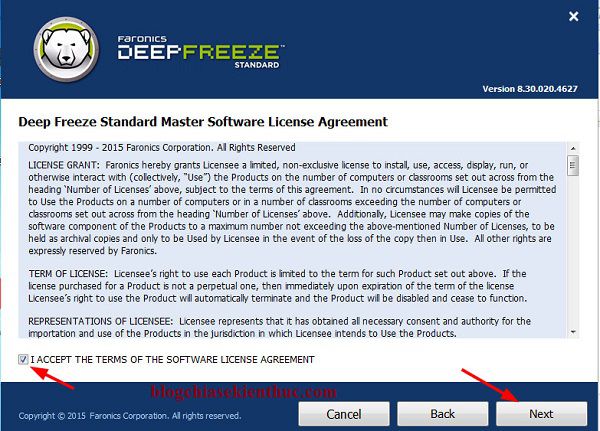
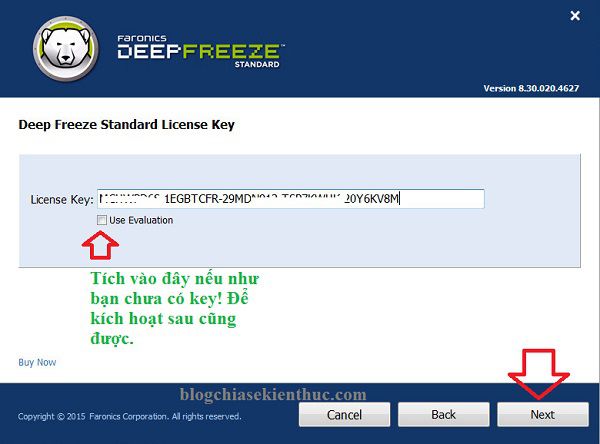
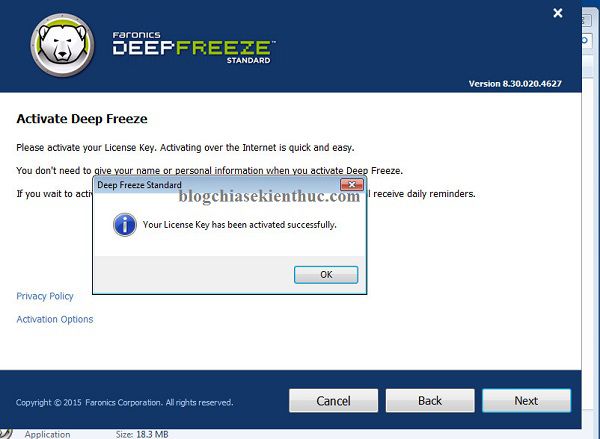
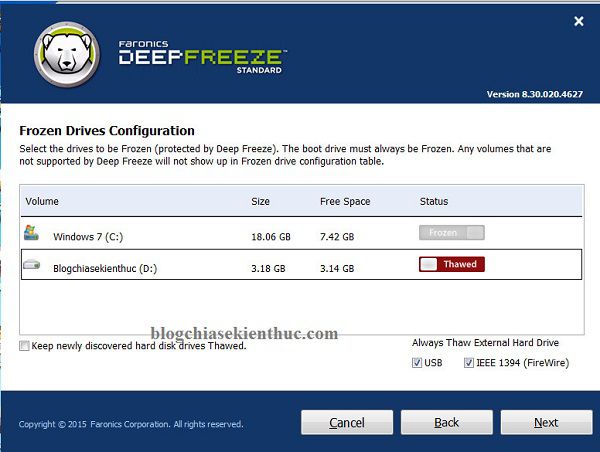
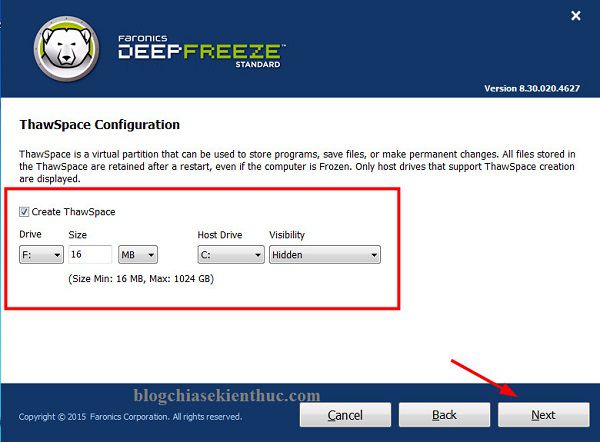
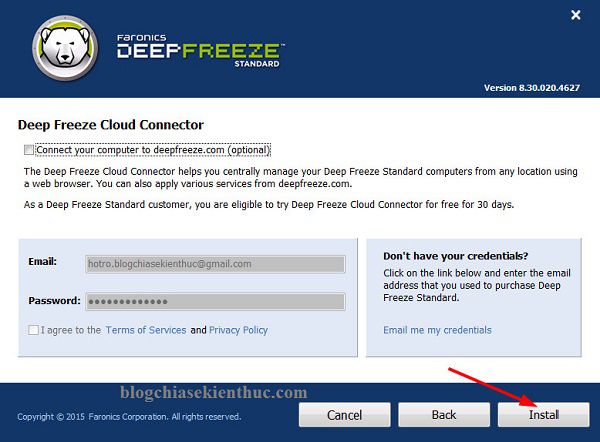
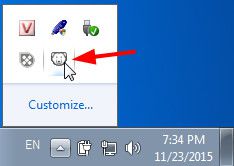
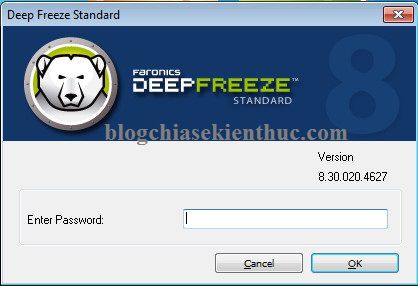
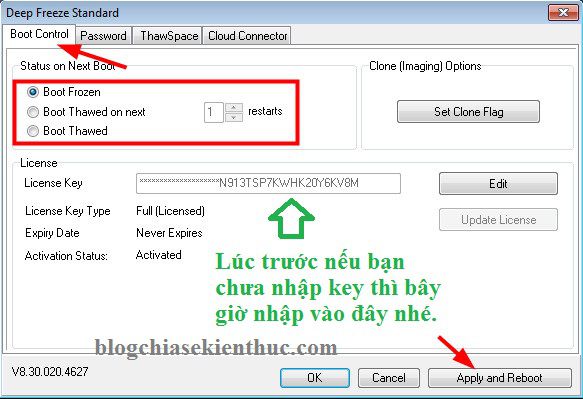
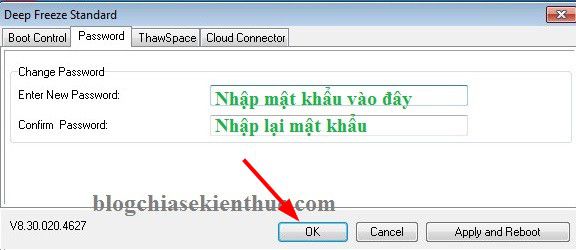
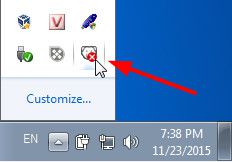
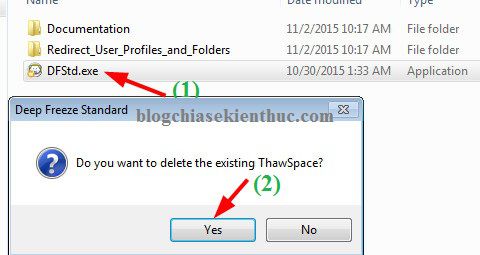
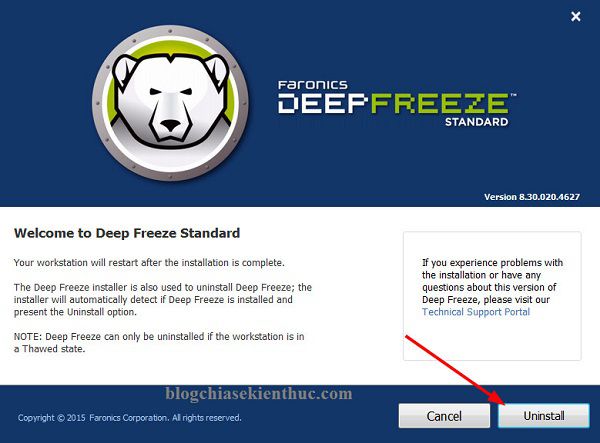







anh cho em xin phần mềm deep freeze đã có bản quyền với ạ
anh ơi em mang máy ra quán sửa vì một lỗi nào đó máy tự động ngắt, và quán họ tự cài đóng băng vào máy e, cài cả mk anh ạ
nhưng bây giờ phần mềm hết hạn rồi thì em phải làm ntn để gỡ đi ạ? Máy em win10 và Deep Freeze là 8.56 ạ
Bạn chạy lại file cài đặt của bản Deep Freeze là 8.56 để thực hiện gỡ, nếu yêu cầu mật khẩu thì bạn có thể xin lại mật khẩu chỗ họ nhé.
anh ơi em mang máy ra quán sửa vì một lỗi nào đó máy tự động ngắt, và quán họ tự cài đóng băng vào máy e, cài cả mk anh ạ
nhưng bây giờ phần mềm hết hạn rồi thì em phải làm ntn để gỡ đi ạ? Máy em win10 và Deep Freeze là 8.556 ạ
a ơi cho e xin key bản quyền với ạ
Ad ơi, sao e mở lên mà ko đc là sao thế????
Bạn nhấn tổ hợp phím
Alt + Ctrl + Shift + F6hoặcgiữ phím Shift và click đúp chuột vào icon biểu tượng Deep Freeze.Cái này nay có chút éo le mong bác kiên chỉ giáo ạ! Deep Freeze v8xxx trước đây cài trên Windows 7 các máy đều chạy tốt. Nay, cài lên Windows 10 thì vẫn cài được song không thấy báo thành công, chưa đến phần đặt password máy chẳng có biểu tượng đầu gấu trên taskbar, gọi tổ hợp Ctrl shift alt f6 chẳng có tác dụng gì, máy ko có tác dụng đóng băng. Tìm gỡ nó ko thấy đâu. Bí đường. Vì sao vậy Kiên ơi???
Mình thì chưa cài đặt Deep Freeze trên Windows 10 lần nào cả, có thể là phiên bản 8.xx đã cũ và không còn tương thích với Windows 10 nữa.
Nếu chưa cài đặt thành công thì cũng không cần phải gỡ, nếu cài đặt rồi mà muốn gỡ thì bạn chỉ việc chạy lại file cài đặt của nó.
P/s: Bạn có thể thử với một phần mềm đóng băng ổ cứng khác, như phần mềm Reboot Restore RX chẳng hạn.
Rất cám ơn ý kiến tư vấn phản hồi từ bạn Kiên ạ. Chúc bạn một năm an lành , miễn nhiễm virus Corona!
Bạn ơi cho mình xin key bản 8.57.020.5544 được không ạ. Mình xin chân thành cảm ơn bạn
email : ba***********@gm***.com
Tôi đã dùng Deep Freeze được khoảng 3 tháng. Chỉ đóng băng ổ C (Ổ cài win) còn lại lưu trữ file sang ổ khác và trên OneDrive.
Cảm nhận là dùng rất tốt, không ló bị virus, không phải dọn rác. Mỗi lần khởi động máy là làm việc như mới cài. Mấy cái mặt hạn chế của Deep Freeze thì khắc phục đơn giản thôi. Ổ cứng SSD Nvme thì dùng thoải mái mà không lo đến tuổi thọ ổ cứng. Cảm ơn tác giả đã viết bài
ổ cứng nào cũng có tuổi thọ của nó hết, và tuổi thọ được tính bằng số lần đọc – ghi – xóa dữ liệu trên ở cứng. Khi bạn đang sử dụng thì ở cứng có nhiệm vụ đọc ghi, nhưng khi bạn tắt máy thì deepfreez có nhiệm vụ xóa những thao tác sử dụng lúc đó để trở về như mặc định. Trường hợp bạn xử dụng Deepfreez thì tuổi thọ ở cứng sẽ giảm vì mỗi lần mở máy là bắt đầu ghi, tắt máy là xóa, cứ thế sẽ mau giảm tuổi thọ thôi. Chẳng qua ở SSD thì khó xảy ra hư hao hơn ở HDD thông thường chứ không có chuyện là không hư. Deepfreez nên hạn chế sử dụng nó, để sử dụng Deepfreez và đánh đổi bằng việc thay ở cứng, mất dữ liệu thì bạn chuyển sang sử dụng phần mềm virus có bản quyền sẽ hay hơn nhiều.
mình có phiên bản củ, nhẹ hơn xài cho gia đình thoải mái vô tư :)) mình ghét những phiên bản mới !
Ban cho minh key Deepfreeze 8.3 nhe, vi****************@ga****.com
cám ơn bạn. mình đã tìm được key cho bản 8.3x. W7YQSFAA-R8GAKEJZ-S1X5V3VB-EFC1VH0Q-ME98NPC5
. mình coppy hay xóa 1 file bất kỳ trên đĩa C thì khi khởi động lại máy vẫn đóng băng tốt.nhưng k hiểu vì sao mình vẫn k đóng băng được chương trình mình cần đóng băng (chương trình này mình cài trên đĩa C)
BẠn đóng băng cả phân vùng ổ C là nó sẽ tự động đóng băng các chương trình/phần mềm có trong phân vùng này mà.
Bạn ơi có hướng dẫn Deepfreeze Enterprise không
mình đã tải bản 8.30 mà bạn đã đăng ở trên đó. mình cũng đã ngắt kết nối internet luôn, nhưng vẫn k được bạn ơi. mình thấy trong bài đăng ở trên bạn dùng key có mấy kí tự sau cùng khác với những key bạn cho mà.
mình dùng win xp3, trước đây mình dùng bản 7.0 standard thấy cũng khá ổn định. nhưng từ khi máy tính bị hư mainboard phải thay main khác loại, chạy lại driver thì thấy k còn ok nhưng trước đây nữa. đang ở trong win mà tắt máy đột ngột thì khi khởi động lại win báo lỗi, virut vẫn nhiễm như thường và chương trình chuyên dụng mình dùng cho công việc của mình thì cũng k còn tác dụng đối với chương trình đóng băng nữa. mình muốn dùng bản cao hơn xem sao. nhưng tới bây giờ thì vẫn chưa cài được bản 8.30. bạn còn cách nào khác giúp mình k? thanks
Mình kiếm được link này bên tinh tế, bạn thử xem:
MK giải nén: DeepFreeze
Bạn thử xem sao nhé.
cho e xin link tải miễn phí vs ạ
mình đã thử hết tất cả key bạn cho nhưng vẫn k được. bạn cho mình xin key khác đi nha. thanks
đây là các key của bạn: J94XWBY7-FN72T3W5-1CRE3ZKH-VS7EDXST-TCMCWK0M
EG62QCY5-M9YCF1RX-58R7MZKA-2G20N18C-RRB5CE68
ANNG9BJ8-CA442J0B-3ZZ9HZND-EAMBQMKF-01FWXZM3
GMY1HBQ0-PX8Z393V-3KR1K57R-S194YR3J-Q0BAPXAC
JYFCM76Y-H3KQYVH6-F26VDZFM-1G859W6P-PQ96XKWK
B3MBHK74-YHXDK9MV-3HC462T9-NCZX61HB-8W4TKVR0
CÁc key trên dành cho bản 8.3. Bạn tải đúng phiên bản là kích hoạt được nhé (cần thiết thì ngắt internet trước khi kích hoạt nha bạn).
chắc phải làm phiền bạn rồi. mình tìm trên mạng nhưng k tìm được key của phiên bản này. Nhờ bạn gởi dùm mình key nhé. cám ơn bạn nhiều
OK man 🙂
Cho mình hỏi vì sao mình cài deep freeze máy tính mình lại bị lỗi màn hình xanh .
Cho e hỏi thử là nếu e tạo 2 user . Xong chọn user 2 để đóng băng thì nó có bị đóng băng cả 2 user ko hay chỉ đóng băng user e chọn . E dùng win 10
Cái này mình cũng chưa test, bạn thử rồi báo lại kết quả nhé 🙂
cho em xin key ban quyen voi
anh ơi cho e xin bản Deepfree miễn phí với. cảm ơn a nhiều nhiều lắm
mình cài deepfree xong. nhưng ko thấy hiện cái biểu tượng con gấu trên thanh tab.
bjo muốn gỡ bỏ mà ko biết làm thế nào
ad chỉ giúp vs\
thank ad nhe
Gỡ bỏ Deepfree thì bạn chạy lại phần mềm một lần nữa => và chọn Uninstall để gỡ cài đặt nhé.
mong a cho em xin bản deep freeze bản quyền ạ, bản 8.3 hay bản nào cũng dc ạ
anh cho em xin phần mềm deep freeze đã có bản quyền với ạ